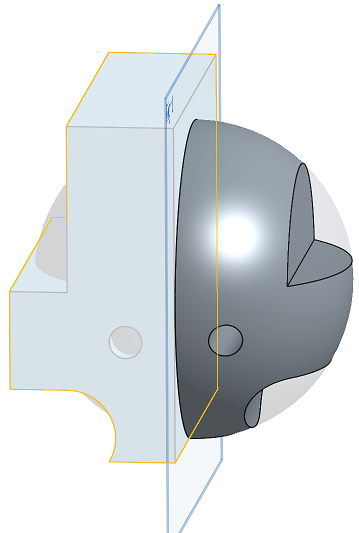대칭 복사
대칭 복사
![]()
![]()
![]()
지정된 면 또는 평면에 대해 하나 이상의 선택한 파트나 면을 복제합니다. 새 파트 또는 면을 생성하거나, 해당 경로에 재질을 추가 또는 제거하거나 파트를 교차시켜 기존 경로를 수정할 수 있습니다. 활성 금속 판재 작업 중 대칭 복사도 사용될 수 있습니다.
Onshape는 여러 패턴 피처를 제공하므로 Part Studio 내에서 파트, 피처 또는 면의 추가 인스턴스를 만들 수 있습니다. 사용 가능한 패턴 유형으로는 선형, 원형, 대칭 및 곡선 패턴이 있습니다.
선형 패턴은 한 방향을 따라 부품을 생성하거나 두 방향으로 배열을 생성합니다.
원형 패턴은 축을 중심으로 부품을 생성합니다.
대칭 복사 패턴은 대칭 복사 면 주위의 부품을 반영합니다.
곡선 패턴은 곡선이나 경로를 따라 부품을 생성합니다.
패턴 유형을 선택합니다.
파트 패턴은 선택한 파트의 추가 부품을 생성합니다. 파트 패턴을 선택하면 부울 옵션을 사용하여 새로 생성, 추가, 제거 또는 교차할 수 있습니다.
새 탭에서는 패턴의 각 부품에 대해 새 파트를 생성합니다. Part Studio 내의 동일한 파트 여러 개가 어셈블리 및 자재명세서(BOM) 내에서 별개의 고유한 파트로 표시되므로 이 작업은 주의해서 사용해야 합니다. 이는 권장되지 않습니다.
추가 탭은 기존 파트에 재질을 추가합니다. 겹치는 파트의 경우 추가 작업을 통해 여러 파트를 하나로 결합할 수 있습니다.
제거 탭은 패턴 부품이 파트와 교차하는 부분의 재질을 제거합니다.
교차 탭은 패턴 부품이 파트와 교차하는 곳에 재질을 남깁니다.
부울 옵션을 사용하면 파트를 툴링 바디로 사용하여 재질을 추가 또는 제거하거나 패턴 부품과 기존 형상의 교차점을 유지할 수 있습니다.
피처 패턴은 피처 목록에서 선택한 하나 이상의 피처를 복제합니다.
기본적으로 피처 패턴은 시드 피처 마침 조건을 고려하지 않습니다. 마침 유형이 다른 경우에는 피처 재적용을 선택하여 피처 종속성 및 끝 조건을 포함하여 선택한 피처로부터 부품을 재생성합니다. 이 옵션은 성능 및 재생성 시간에 영향을 줄 수 있으므로 필요한 경우에만 사용하십시오.
면 패턴은 선택한 면을 복제합니다. 파라메트릭으로 바인딩된 피처나 파트의 계산 부하보다 면의 계산 부하가 훨씬 적기 때문에 성능이 가장 좋습니다. 따라서 결과 형상이 동일한 경우 피처 또는 파트 패턴보다 선호됩니다.
면이 접선 방향으로 연결되어 있거나 포켓이나 돌출면과 같이 인식 가능한 기하학적 피처를 형성하는 경우 선택 만들기를 사용하여 패턴화할 면의 하위 세트를 더 쉽게 선택할 수 있습니다.
면 선택 유형을 설정하고 면을 선택한 다음 선택 추가를 클릭합니다.
대칭 복사를 제외한 모든 패턴에는 부품 건너뛰기 옵션이 있습니다. 충돌하는 형상이 발생하거나 특정 부품을 제외하려는 경우 부품을 건너뛰는 것이 좋습니다. Onshape는 각 부품에 대해 회색 외곽선으로 선택 점을 표시합니다. 해당 선택 점을 선택하거나 상자 선택을 사용하여 여러 부품을 동시에 선택하여 부품을 건너뛸 수 있습니다. Onshape는 건너뛰는 부품의 선택 지점을 연한 파란색으로 강조 표시합니다.
병합 범위는 패턴 피처의 영향을 받는 파트를 결정합니다. 예를 들어, 패턴이 있는 포켓으로 절단해야 하는 부품을 병합 범위에 포함시켜 지정합니다. 병합 범위에 포함되지 않은 파트는 패턴 피처의 영향을 받지 않습니다.
병합 범위에 모든 파트를 포함하려면 모두 병합을 선택합니다.
대칭 복사 피처는 대칭 복사 면에 파트, 표면, 면 또는 피처를 복제합니다.
패턴 유형 및 시드 인스턴스에 적합한 옵션을 선택합니다. 이 예제에서는 파트의 대칭 버전을 작성합니다. 대칭 복사 면에 초점을 두고 평면형 면, 표준 평면, 평면 피처 또는 메이트 커넥터를 선택합니다. 메이트 커넥터의 경우 보조 축이 대칭 복사 면 역할을 합니다. 또는 메이트 커넥터 선택 버튼을 클릭하여 암시적 메이트 커넥터를 대칭 복사 면으로 정의합니다. 대칭 복사 면 필드에서 메이트 커넥터 아이콘을 클릭하여 선택한 메이트 커넥터의 정렬, 위치 또는 각도를 수정합니다.
이 예에서는 대칭 파트의 절반이 모델링되었습니다. 대칭 복사 피처를 사용하여 형상을 다른 면에 대칭 복사하고 하나의 파트로 결합할 수 있습니다. 이 방법을 사용하면 대칭 파트의 모델링 시간을 단축할 수 있으며, 대부분의 경우 Part Studio의 재생성 시간이 단축됩니다.
-
 을(를) 클릭합니다.
을(를) 클릭합니다. 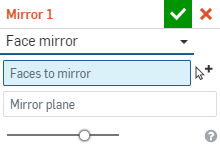
- 결과 작업 유형을 선택합니다.
- 파트 - 개별 파트 또는 면을 대칭 복사합니다.
- 피처 - 피처 리스트에 나열된 특정 피처(또는 피처들)를 대칭 복사합니다(돌출, 필렛, 스윕 등). 피처는 금속 판재에 적용되지 않습니다. 금속 판재 수정에 대해서는 면 패턴 유형을 참조하십시오.
- 면 - 지정된 파트 또는 면에서 특정 면의 대칭 복사를 지정합니다.
- 결과 작업 유형을 선택합니다.
- 새로 만들기 - 새 파트에 적용될 새로운 재질을 생성합니다.
- 추가 - 기존 재질에 추가된 재질을 생성합니다.
- 제거 - 파트에서 재질을 제거합니다.
- 교차 - 교차점이 존재하는 경우에만 재질을 그대로 둡니다.
- 대칭 복사할 요소 필드에 초점을 둔 상태로, 대칭 복사하려는 요소를 선택합니다.
미러링할 면을 선택할 때 셀렉션 생성
 관련된 면을 선택하는 데 유용할 수 있습니다.
관련된 면을 선택하는 데 유용할 수 있습니다. - 미러 평면 필드를 클릭하여 초점을 맞춘 다음 미러링할 기준 평면, 평면형 면 또는 메이트 커넥터(암시적 또는 명시적)를 선택합니다. 암시적 메이트 커넥터를 선택하려면
 를 클릭합니다.
를 클릭합니다. 메이트 커넥터를 선택한 후 대화상자 필드(아래 파란색 외곽선)에서 메이트 커넥터 아이콘을 클릭하여 메이트 커넥터를 편집할 대화상자를 엽니다.
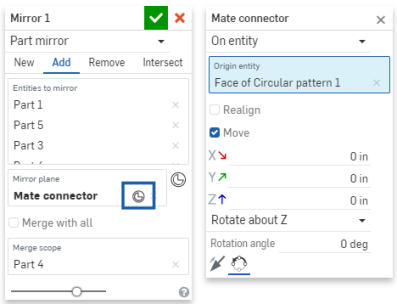
슬라이더를 오른쪽으로 이동하면 결과의 즉시 미리보기를 확인할 수 있습니다.
-
(피처 유형만 해당) 피처 재적용 옵션을 활성화하면 시드 피처의 외부 참조가 부품별로 자동으로 재생성됩니다.
스케치를 선택하면 원점이나 기본 면(맨 위, 전면 또는 오른쪽)에 대한 시드 스케치 치수와 구속 조건이 다시 적용되지 않습니다. 이 동작을 사용하여 대칭 복사 내에서 다시 적용되는 치수 또는 구속 조건의 범위를 지정할 수 있습니다.
- 스케치에서는 각 대칭 복사 부품에 이러한 치수와 구속 조건이 다시 적용되지 않도록 원점이나 기본 평면에 요소에 치수를 기입하고 구속할 수 있습니다.
- 원점이나 기본 평면에 치수와 구속조건을 다시 적용해야 하는 경우 먼저 원점이나 기본 평면에 선과 점이 구속된 보조 스케치를 작성하십시오. 그런 다음 시드 스케치에서 이러한 스케치 요소를 원점이나 기본 평면 치수 및 구속 조건의 프록시로 사용합니다.
- 새 요소를 해당 형상과 접촉하거나 교차하는 다른 요소와 병합할지를 선택합니다.
- 형상이 한 파트만 접촉하거나 교차하는 경우, 해당 파트가 자동으로 병합 범위에 추가됩니다.
- 여러 파트가 형상 구조에 접하거나 교차하는 경우, 모호성이 발생하므로, 어떤 파트와 병합할지(병합 범위)를 선택해야 합니다.
- 여러 개의 접촉 또는 교차 파트를 선택하기 위한 단축키입니다. 모든 파트 병합을 선택하여 병합 범위에 모든 접촉 또는 교차 파트를 추가할 수 있습니다.
합치기가 추가, 제거 또는 교차로 설정되고 병합 파트 선택에 아무것도 설정되지 않은 경우, 피처가 오류로 나타납니다. 새로 만들기는 결과가 합쳐지지 않기 때문에 병합 파트 선택을 사용할 수 없습니다.
-
 을(를) 클릭합니다.
을(를) 클릭합니다.
개별 파트를 대칭 복사합니다.
면 전체에서 이 파트가 대칭 복사되어 재질이 기존 재질에 추가됩니다.
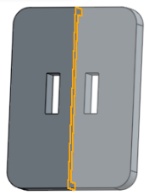
피처 리스트에 나열된 특정 피처(또는 피처들)를 대칭 복사합니다(돌출, 필렛, 스윕, 스케치 등).
면 전체에서 이 돌출 제거 피처가 대칭 복사되어 파트에서 재질이 제거됩니다.
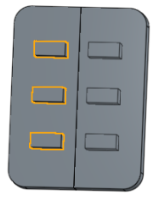
피처를 대칭 복사할 때 추가 피처 재적용 옵션을 사용할 수 있습니다.피처 종속성을 포함하여 선택한 피처에서 파트를 재생성하려면 이 옵션을 선택하십시오. 스케치에서는 시드 스케치에서 원점 또는 기본 평면까지의 치수 및 구속 조건이 다시 적용되지 않는다는 점에 유의하십시오.
지정된 파트에서 특정 면(또는 면들)을 대칭 복사합니다.
면 전체에서 여러 면이 대칭 복사되어 재질이 기존 재질에 추가됩니다.
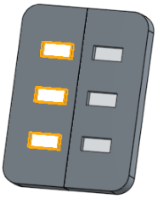
새로 만들기 - 새 파트를 만드는 새로운 재질을 생성합니다.
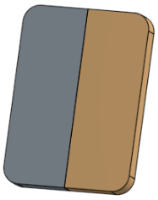
추가 - 기존 재질에 추가된 재질을 생성합니다.
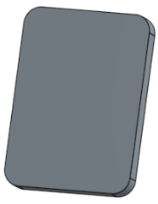
금속 판재 파트에 재질 추가:
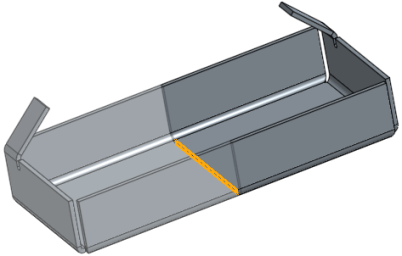
기존 재질에서 재질을 제거합니다.
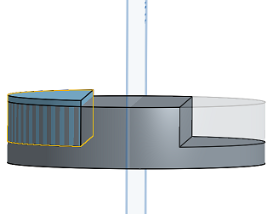
형상이 겹치는 위치에서만 재질 남겨두기
이전:
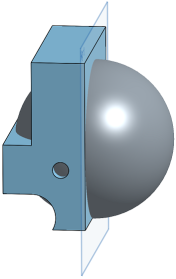
이후:
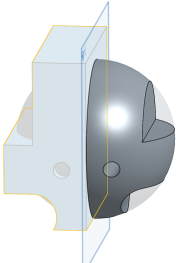
- 대칭 복사 도구 아이콘(
 )을 탭합니다.
)을 탭합니다. 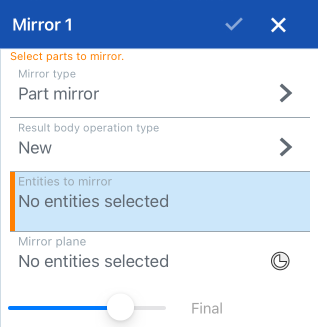
- 대칭 복사 유형을 선택합니다.
- 파트 대칭 복사 - 개별 파트를 대칭 복사합니다.
- 피처 대칭 복사 - 피처 리스트에 나열된 특정 피처(또는 피처들)(돌출, 필렛, 스윕, 스케치 등)를 대칭 복사합니다.
- 면 대칭 복사 - 지정된 파트에서 특정 면의 대칭 복사를 지정합니다.
- 결과 바디 작업 유형을 선택합니다.
- 새로 만들기 - 새 파트에 적용될 새로운 재질을 생성합니다.
- 추가 - 기존 재질에 추가된 재질을 생성합니다.
- 제거 - 파트에서 재질을 제거합니다.
- 교차 - 교차점이 존재하는 경우에만 재질을 그대로 둡니다.
- 대칭 복사할 요소를 선택합니다.
- 미러 평면 필드를 탭한 다음 미러링할 기준 평면, 평면형 면 또는 메이트 커넥터를 선택합니다. 선택적으로 메이트 커넥터 아이콘을 눌러 암시적 메이트 커넥터를 선택하거나 만들 수 있습니다.
- 체크마크를 탭합니다.
개별 파트를 대칭 복사합니다.
오른쪽 면 전체에서 파트가 대칭 복사되어 재질이 기존 재질에 추가됩니다.
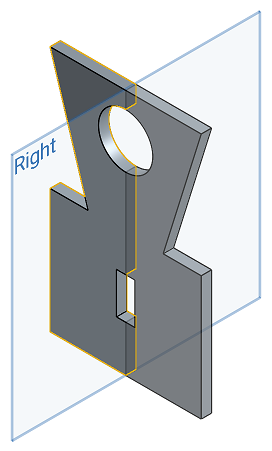
피처 리스트에 나열된 특정 피처(또는 피처들)를 대칭 복사합니다(돌출, 필렛, 스윕, 스케치 등).
오른쪽 면 전체에서 돌출 제거 피처가 대칭 복사되어 기존 파트에서 재질이 제거됩니다.
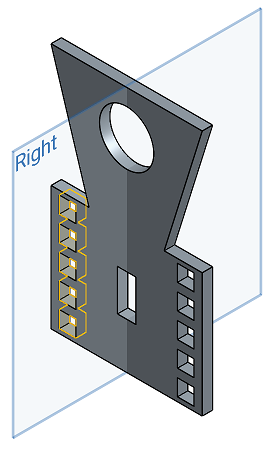
지정된 파트에서 지정된 면을 대칭 복사합니다.
오른쪽 면 전체에서 여러 면이 대칭 복사되어 재질이 기존 파트에 추가됩니다.
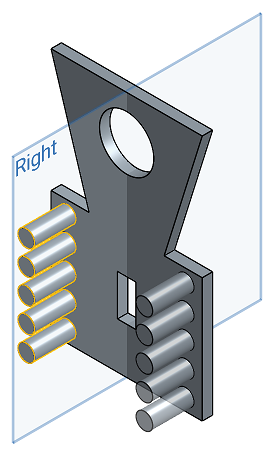
새로 만들기 - 새 파트에 적용될 새로운 재질을 생성합니다.
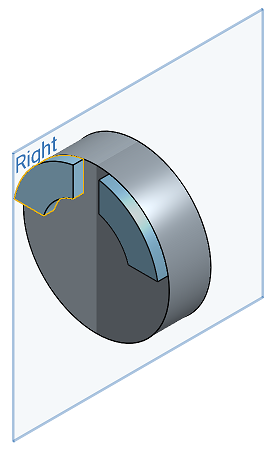
추가 - 기존 재질에 추가된 재질을 생성합니다.
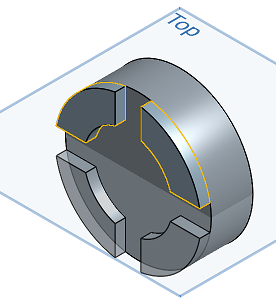
파트에서 재질을 제거합니다.
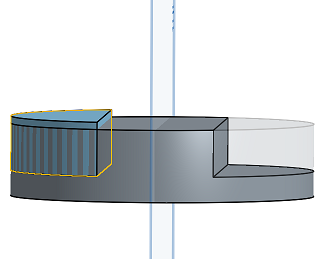
교차점이 존재하는 경우에만 재질을 그대로 둡니다.
대칭 복사 교차 전:
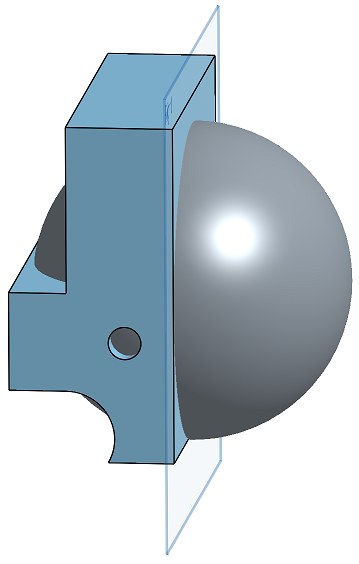
대칭 복사 교차 후:
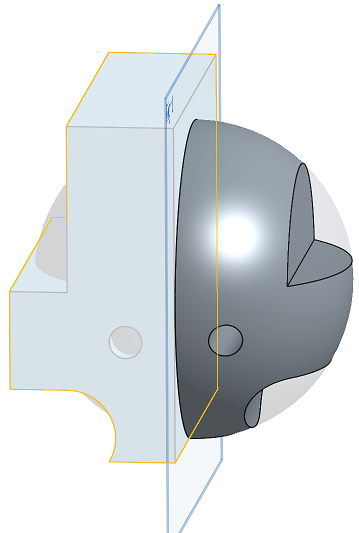
- 대칭 복사 도구를 탭합니다.

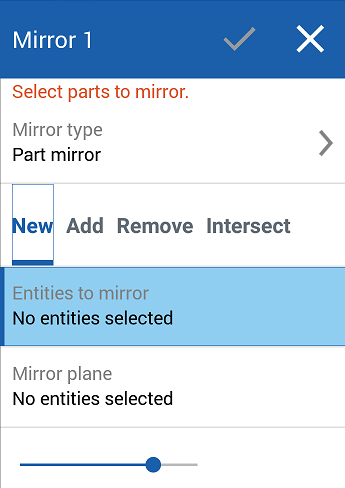
- 대칭 복사 유형을 선택합니다.
- 파트 대칭 복사 - 개별 파트를 대칭 복사합니다.
- 피처 대칭 복사 - 피처 리스트에 나열된 특정 피처(또는 피처들)(돌출, 필렛, 스윕, 스케치 등)를 대칭 복사합니다.
- 면 대칭 복사 - 지정된 파트에서 특정 면의 대칭 복사를 지정합니다.
- 결과 바디 작업 유형을 선택합니다.
- 새로 만들기 - 새 파트에 적용될 새로운 재질을 생성합니다.
- 추가 - 기존 재질에 추가된 재질을 생성합니다.
- 제거 - 파트에서 재질을 제거합니다.
- 교차 - 교차점이 존재하는 경우에만 재질을 그대로 둡니다.
- 대칭 복사할 요소를 선택합니다.
- 대칭 복사면을 선택합니다.
- 체크마크를 탭합니다.
개별 파트를 대칭 복사합니다.
오른쪽 면 전체에서 파트가 대칭 복사되어 재질이 기존 재질에 추가됩니다.
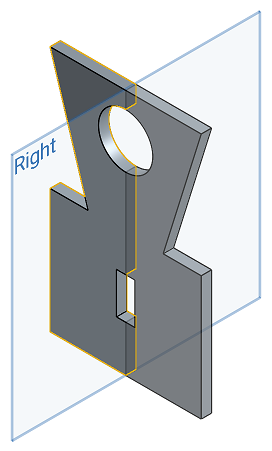
피처 리스트에 나열된 특정 피처(또는 피처들)를 대칭 복사합니다(돌출, 필렛, 스윕, 스케치 등).
오른쪽 면 전체에서 돌출 제거 피처가 대칭 복사되어 기존 파트에서 재질이 제거됩니다.
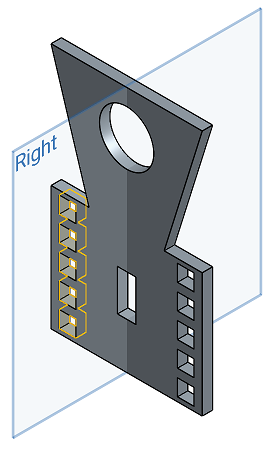
지정된 파트에서 지정된 면을 대칭 복사합니다.
오른쪽 면 전체에서 여러 면이 대칭 복사되어 재질이 기존 파트에 추가됩니다.
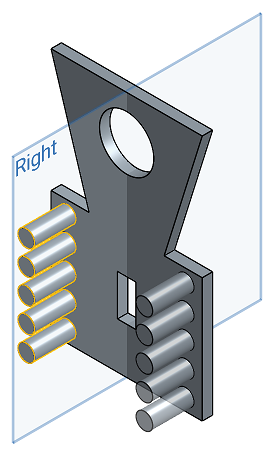
새로 만들기 - 새 파트에 적용될 새로운 재질을 생성합니다.
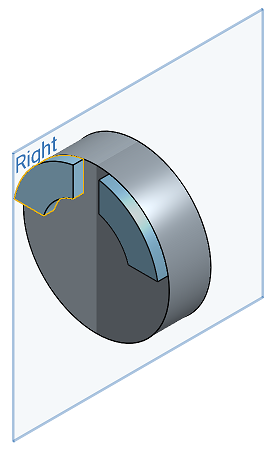
추가 - 기존 재질에 추가된 재질을 생성합니다.
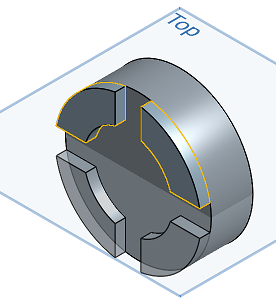
파트에서 재질을 제거합니다.
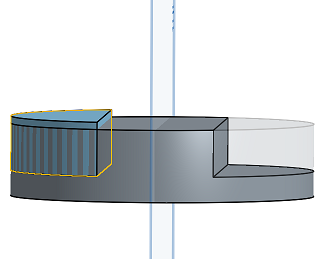
교차점이 존재하는 경우에만 재질을 그대로 둡니다.
대칭 복사 교차 전:
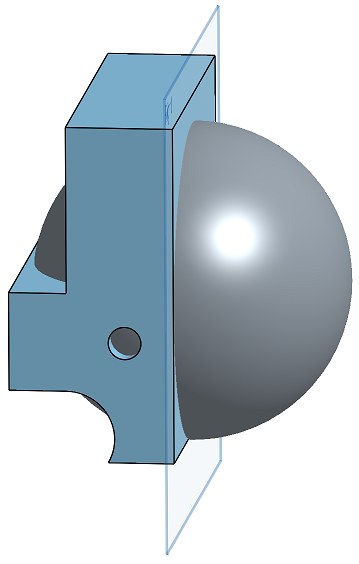
대칭 복사 교차 후: